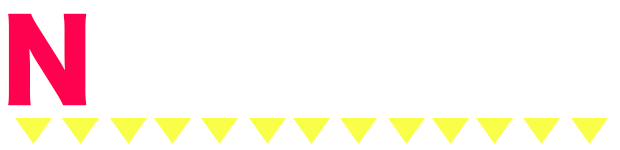(´-`).。oO(りなめろです!
最近写メを加工するにあたって、めちゃめちゃ愛用しとるアプリくん紹介すんね\(^o^)/
最近写メを加工するにあたって、めちゃめちゃ愛用しとるアプリくん紹介すんね\(^o^)/
 PicsPlay
PicsPlay
※価格や情報は、記事掲載時のものですので、ダウンロードページで詳細をご確認のうえ、ダウンロードをお願い致します
※本記事は、iPhone上での動作を基に作成されていますので、その他の端末では動作が異なる場合がございます
※本記事は、iPhone上での動作を基に作成されていますので、その他の端末では動作が異なる場合がございます

完成した画像はコチラ

★画像加工や文字入れ、スタンプなどがはれる多機能な画像加工アプリ


★200種類のエフェクトとツールがあって、かなり凝った画像加工ができる

★ハートや星や丸とかスタンプもはれる♪
★描画が1番可愛くて使える

★使い方のガイドもあるからわかりやすい
★さらに使い方の動画もあるから極めたい人にはオススメ
ちなみに、りなが1番よく使っとるのは白地に星のスタンプ
使ってみてちょ⊂((・x・))⊃
★ハートや星や丸とかスタンプもはれる♪
★描画が1番可愛くて使える
★使い方のガイドもあるからわかりやすい
★さらに使い方の動画もあるから極めたい人にはオススメ
ちなみに、りなが1番よく使っとるのは白地に星のスタンプ
使ってみてちょ⊂((・x・))⊃
※価格や情報は、記事掲載時のものですので、ダウンロードページで詳細をご確認のうえ、ダウンロードをお願い致します
※本記事は、iPhone上での動作を基に作成されていますので、その他の端末では動作が異なる場合がございます
※本記事は、iPhone上での動作を基に作成されていますので、その他の端末では動作が異なる場合がございます

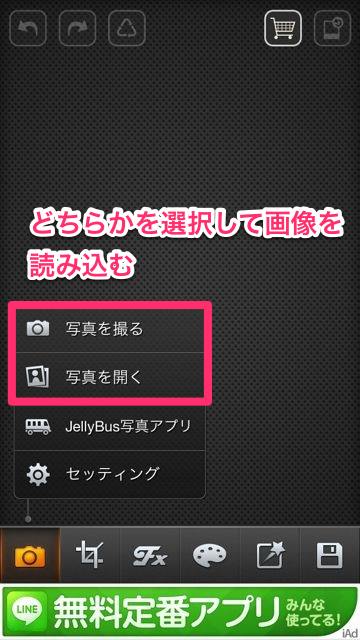
まずは、どちらかを選択して画像を読み込む
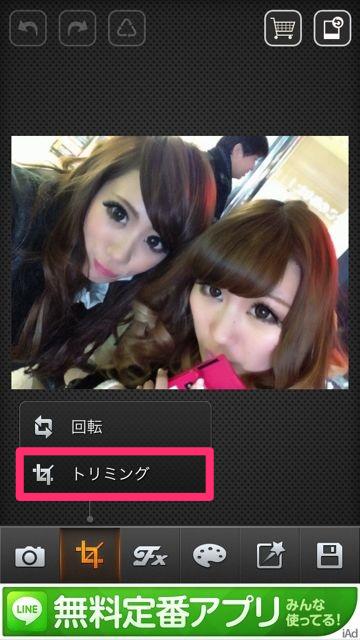
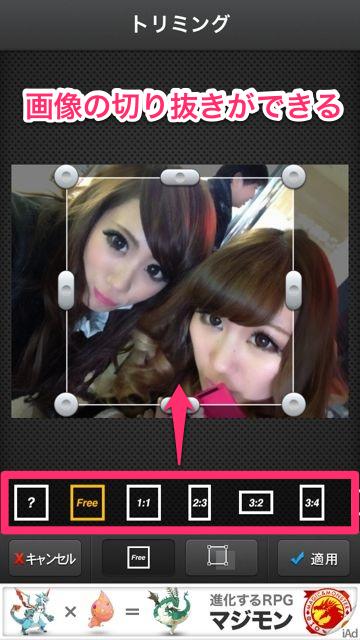
下の左から2番目のボタンからは、画像の回転とトリミング(切り抜き)ができる
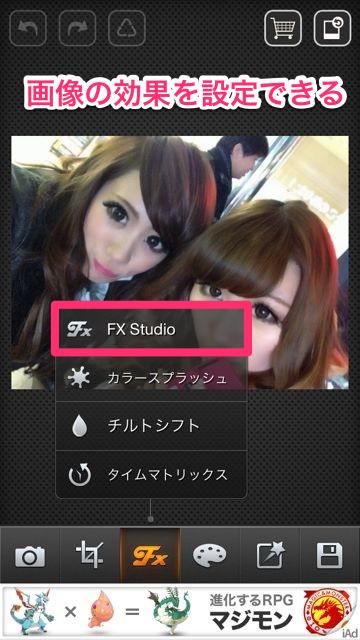
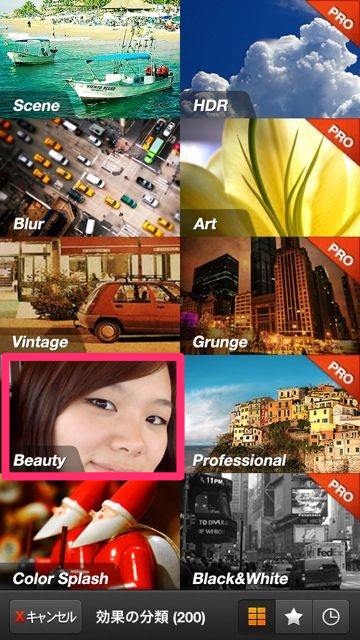
左から3番目のボタンからは、画像の効果を設定できる
1番上の「FX Studio」をタップするといろいろな効果のテーマが
1番上の「FX Studio」をタップするといろいろな効果のテーマが
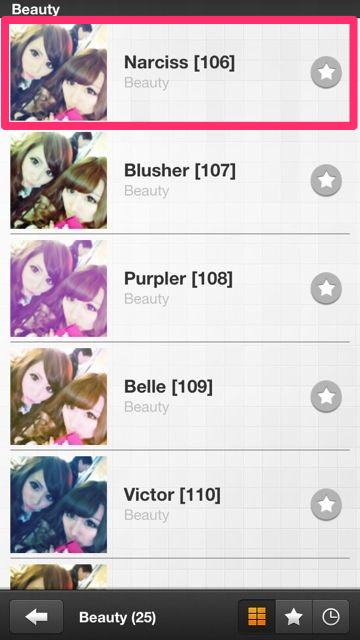
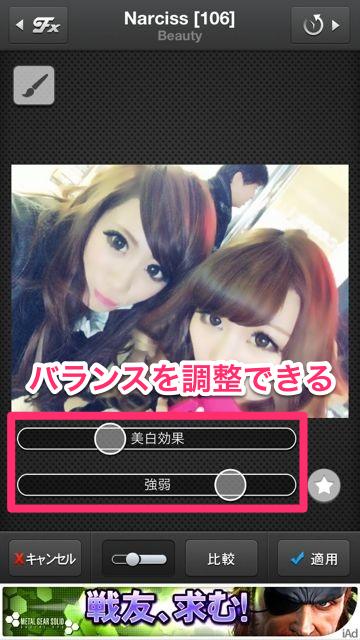
「Beauty」では25種類の中から選択
さらにバランスの調整ができる
さらにバランスの調整ができる


下の「比較」を長押ししている間、加工前の画像が表示されるので便利
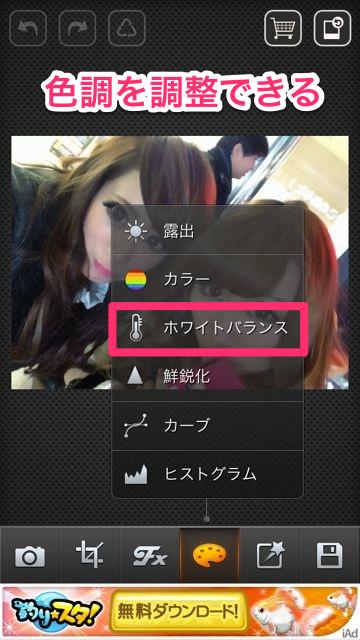
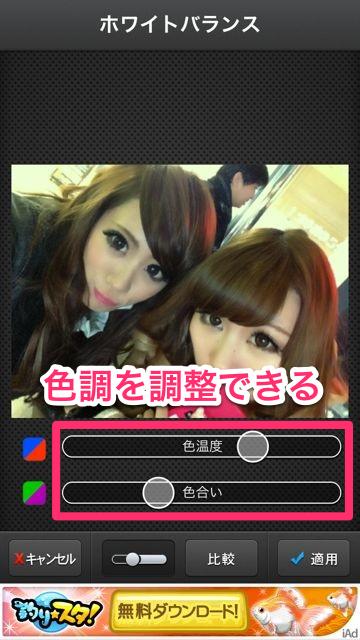
右から3番目のボタンからは、色調を調整できる
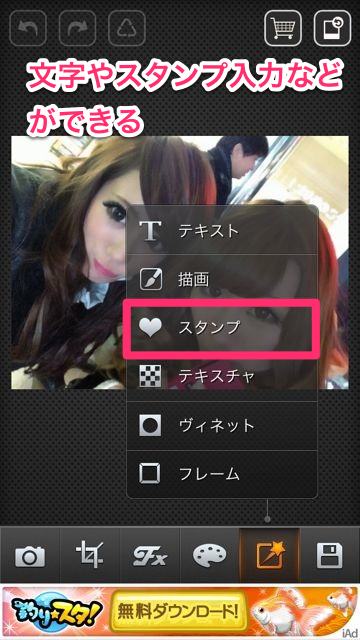
右から2番目のボタンからは、文字入力やスタンプをはることができる
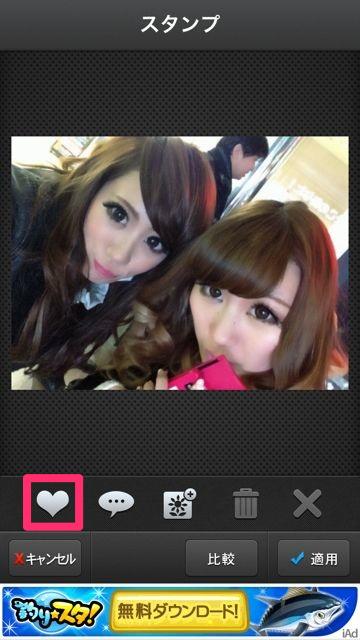
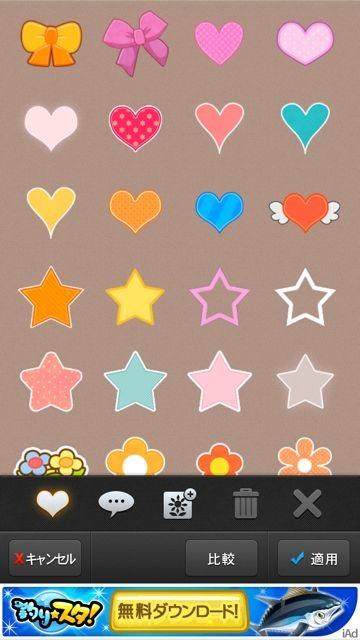
ハートをタップすれば、スタンプが表示される



ちなみに加工前に戻したいときは、左上のボタンをタップ
やはり加工後に戻したいときは、その横のボタンをタップすればOK
やはり加工後に戻したいときは、その横のボタンをタップすればOK


さらに、その横のボタンをタップすればリセットして元の画像に戻すこともできる

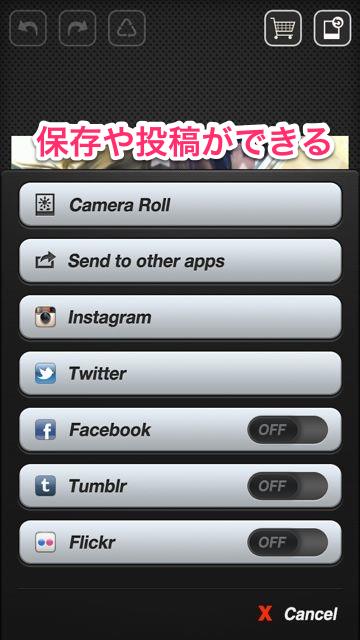
完成したら、右下のボタンをタップすれば保存や投稿ができる
<もっと使い方を知りたい人へ>
機能が多いので、ここで紹介できないことを知りたいという人は、ぜひ動画をご覧ください
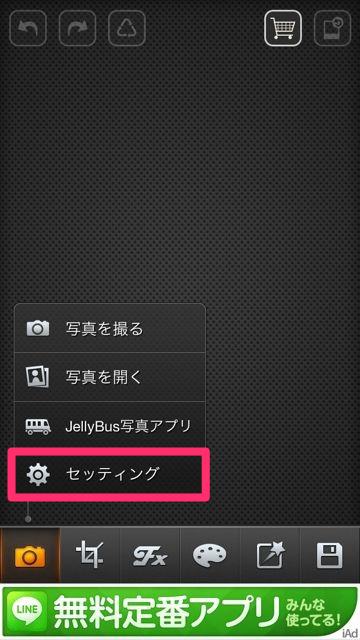
左下のボタンから「セッティング」をタップ
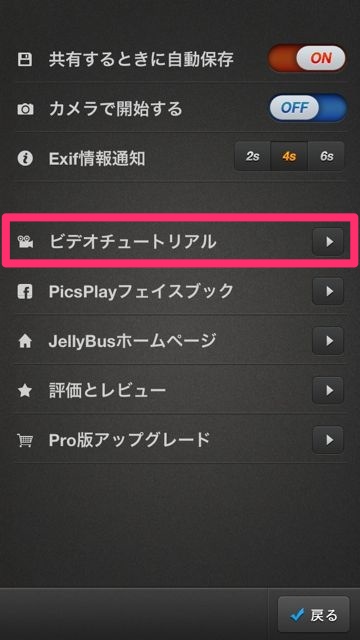
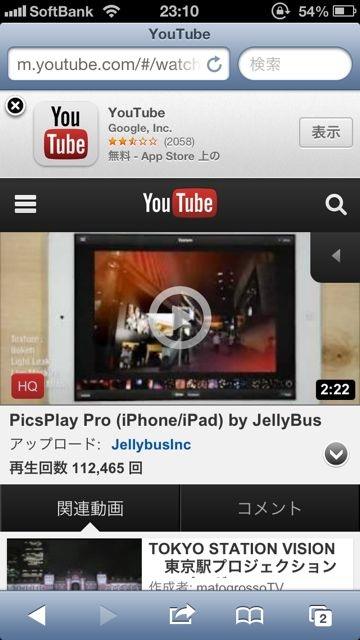
「ビデオチュートリアル」をタップすればYouTubeで動画を見ることができる
※価格や情報は、記事掲載時のものですので、ダウンロードページで詳細をご確認のうえ、ダウンロードをお願い致します
※本記事は、iPhone上での動作を基に作成されていますので、その他の端末では動作が異なる場合がございます
※本記事は、iPhone上での動作を基に作成されていますので、その他の端末では動作が異なる場合がございます
アプリ情報
| アプリ名 | PicsPlay |
|---|---|
| 価格(掲載時) | 無料 |
| バージョン | 1.7 |
| 開発 | JellyBus Inc. |
タグ:カメラ/画像加工/写真/りなめろ


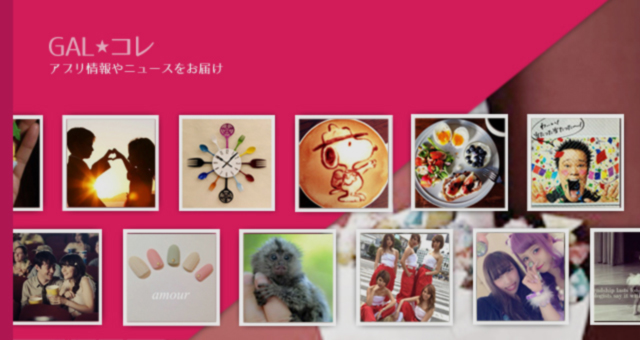


 こちらのアプリもオススメ!!
こちらのアプリもオススメ!!